τα στοιχεία επικοινωνίας μου
Ταχυδρομείο[email protected]
2024-07-12
한어Русский языкEnglishFrançaisIndonesianSanskrit日本語DeutschPortuguêsΕλληνικάespañolItalianoSuomalainenLatina
Προετοιμάστε το περιβάλλον:
- VMware17
- Ubuntu18.04(LTS):https://releases.ubuntu.com/18.04/ubuntu-18.04.6-desktop-amd64.iso
Έγγραφα σχετικά με το Docker:
- Διεύθυνση επίσημης ιστοσελίδας docker: https://www.docker.com/
- Διεύθυνση τεκμηρίωσης docker: https://docs.docker.com/
- αποθήκη εικόνων docker: https://hub.docker.com/
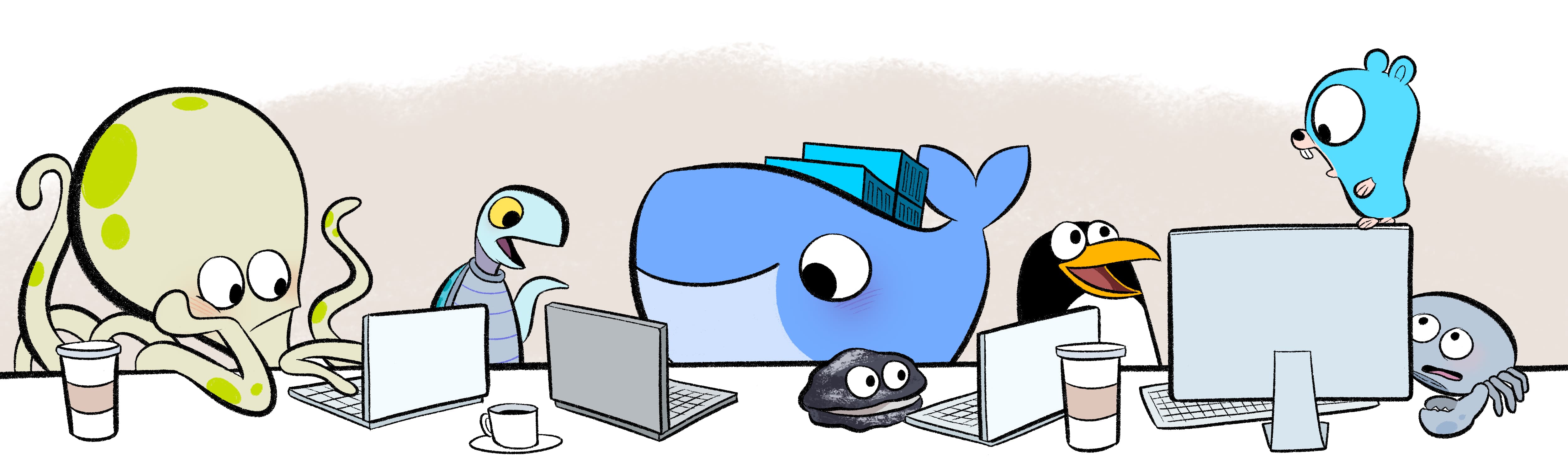
1. Τι είναι το docker: Είναι μια μηχανή κοντέινερ ανοιχτού κώδικα που μπορεί εύκολα να διαχειριστεί κοντέινερ και τα κοντέινερ είναι απομονωμένα μεταξύ τους χρησιμοποιώντας μηχανισμό sandbox.
2. Τι πρόβλημα επιλύει το docker: επίλυση του προβλήματος μετεγκατάστασης του περιβάλλοντος λογισμικού.
3. Η διαφορά μεταξύ κοντέινερ και εικονικών μηχανών:
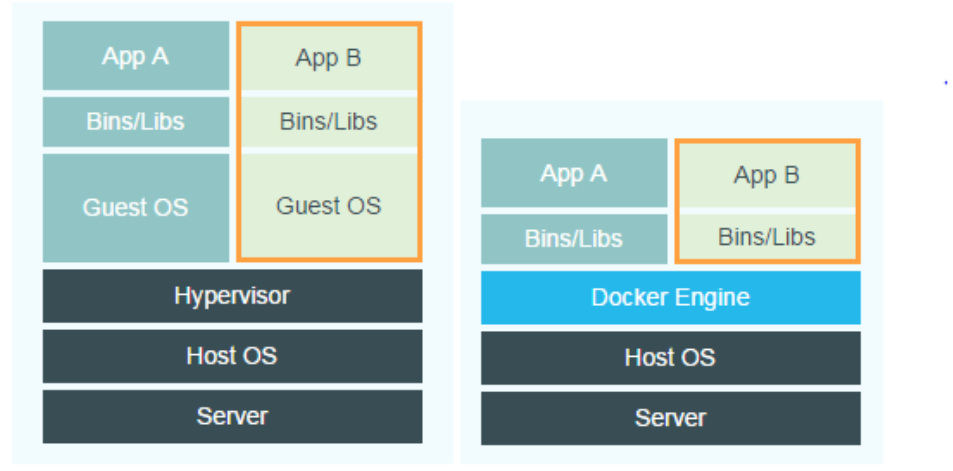
4. Αποθήκευση docker:
-v /宿主机目录:容器目录数据卷:容器目录5. Δίκτυο Docker: Δημιουργήστε ένα προσαρμοσμένο δίκτυο για να επιτύχετε πρόσβαση στο όνομα κεντρικού υπολογιστή ως σταθερό όνομα τομέα. (Επιτρέπει στα κοντέινερ στο ίδιο δίκτυο να επικοινωνούν μεταξύ τους)
#示例
#自定义网络
docker network create mynet
#主节点
docker run -d -p 6379:6379
-v /app/rd1:/bitnami/redis/data
-e REDIS_REPLICATION_MODE=master
-e REDIS_PASSWORD=123456
--network mynet --name redis01
bitnami/redis
#从节点
docker run -d -p 6380:6379
-v /app/rd2:/bitnami/redis/data
-e REDIS_REPLICATION_MODE=slave
-e REDIS_MASTER_HOST=redis01
-e REDIS_MASTER_PORT_NUMBER=6379
-e REDIS_MASTER_PASSWORD=123456
-e REDIS_PASSWORD=123456
--network mynet --name redis02
bitnami/redis
Αυτό το άρθρο βασίζεται στην εγκατάσταση του περιβάλλοντος Ubuntu Εάν δεν έχετε δικαιώματα, απλώς προσθέστε το sudo μπροστά.
1. Απενεργοποιήστε το τείχος προστασίας (δεν χρειάζεται να εκθέσετε χειροκίνητα τη θύρα για επακόλουθη εξωτερική πρόσβαση, κάτι που είναι βολικό για δοκιμή)
sudo ufw disable
#关闭防火墙:sudo ufw disable
#查看防火墙状态:sudo ufw status
#开启防火墙:sudo ufw enable
2. Εγκαταστήστε το docker
#卸载旧版docker
sudo apt-get remove docker docker-engine docker.io containerd runc
#更新软件包
sudo apt-get update
#安装一些工具
sudo apt-get install
apt-transport-https
ca-certificates
curl
gnupg-agent
software-properties-common
#安装docker
sudo apt install docker.io
#验证dokcer是否安装成功
docker --version
#启动& 开机启动docker; enable + start 二合一
sudo systemctl enable docker --now
#配置阿里云镜像加速
sudo mkdir -p /etc/docker
sudo tee /etc/docker/daemon.json <<-'EOF'
{
"registry-mirrors": ["https://82m9ar63.mirror.aliyuncs.com"]
}
EOF
#重新加载配置
sudo systemctl daemon-reload
#重启docker服务
sudo systemctl restart docker
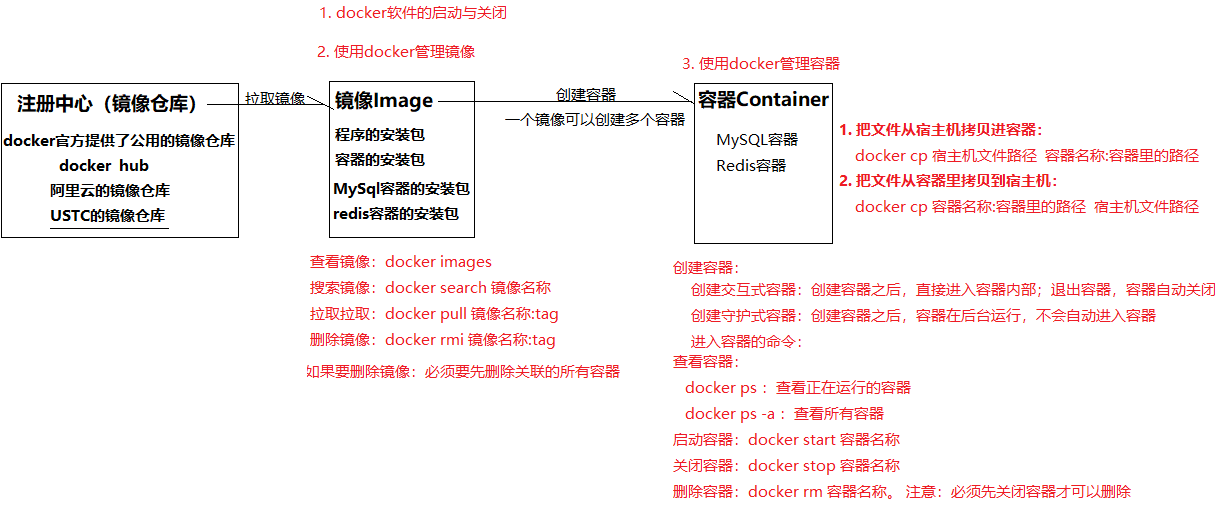
1. Διαχείριση κατάστασης της υπηρεσίας docker:
2. Διαχείριση εικόνας Docker:
3. Διαχείριση κοντέινερ Docker:
4. Όγκος δεδομένων Docker:
Όγκος δεδομένων: Είναι ένας φάκελος που διαχειρίζεται το docker.
Η χρήση τόμων δεδομένων: Μπορείτε να συνδέσετε έναν τόμο δεδομένων σε μια διαδρομή σε ένα κοντέινερ για να πραγματοποιήσετε αμφίδρομη αυτόματη μεταφορά αρχείων μεταξύ του κοντέινερ και του κεντρικού υπολογιστή.
Τοποθετήστε το αρχείο στον τόμο δεδομένων του κεντρικού υπολογιστή: το docker θα συγχρονίσει αυτόματα το αρχείο με το κοντέινερ
Εάν τα αρχεία στο κοντέινερ αλλάξουν: το docker θα τα συγχρονίσει αυτόματα με τον τόμο δεδομένων του κεντρικού υπολογιστή.
Εντολές λειτουργίας όγκου δεδομένων:
Τόμοι δεδομένων λίστας: τόμος αποβάθρα ls
Δημιουργία τόμου δεδομένων: τόμος docker δημιουργία ονόματος όγκου δεδομένων
Προβολή λεπτομερειών όγκου δεδομένων (πραγματική διαδρομή): Όνομα όγκου δεδομένων επιθεώρησης όγκου βάσης
Διαγραφή όγκου δεδομένων: Όνομα όγκου δεδομένων βάσης βάσης rm
Δημιουργήστε το κοντέινερ και δεσμεύστε τον όγκο δεδομένων:
docker run -di --name=container name -v όνομα όγκου δεδομένων: διαδρομή στο όνομα εικόνας κοντέινερ: ετικέτα
docker run -di --name=container name -v διαδρομή στον κεντρικό υπολογιστή: διαδρομή στο κοντέινερ όνομα εικόνας: ετικέτα
Σημείωση: Όλες οι διαδρομές στην παράμετρο -v πρέπει να είναι απόλυτες διαδρομές.
5. Αντίγραφο ασφαλείας καθρέφτη:
Τεκμηρίωση: https://docs.docker.com/reference/dockerfile/
Ρόλος αρχείου Docker: Δημιουργήστε προσαρμοσμένες εικόνες.
Το Dockerfile βασίζεται σε μια βασική εικόνα και γράφει μια σειρά από οδηγίες docker.
| Κοινές οδηγίες | αποτέλεσμα |
|---|---|
| ΑΠΟ | Καθορίστε το περιβάλλον βάσης της εικόνας |
| ΤΡΕΞΙΜΟ | Εκτέλεση προσαρμοσμένης εντολής |
| CMD | Εντολή ή παράμετροι εκκίνησης κοντέινερ |
| ΕΠΙΓΡΑΦΗ | Προσαρμοσμένες ετικέτες |
| ΕΚΘΕΣΕΙ | Καθορίστε την εκτεθειμένη θύρα |
| ENV | μεταβλητές περιβάλλοντος |
| ΠΡΟΣΘΗΚΗ | Προσθέστε αρχεία στην εικόνα |
| ΑΝΤΙΓΡΑΦΟ | Αντιγραφή αρχείων στην εικόνα |
| ΣΗΜΕΙΟ ΕΙΣΟΔΟΥ | Εντολή εκκίνησης σταθερής κοντέινερ |
| ΕΝΤΑΣΗ ΗΧΟΥ | όγκος δεδομένων |
| ΧΡΗΣΤΗΣ | Καθορίστε χρήστες και ομάδες χρηστών |
| ΔΙΕΥΘΥΝΤΗΣ ΕΡΓΑΣΙΑΣ | Καθορίστε τον προεπιλεγμένο κατάλογο εργασίας |
| ARG | Καθορίστε τις παραμέτρους κατασκευής |
Παράδειγμα:
#编写dockerfile文件
vim Dockerfile
FROM openjdk:17
LABEL author=aopmin
COPY app.jar /app.jar #把jar包复制到容器的根目录下
EXPOSE 8080
ENTRYPOINT ["java","-jar","app.jar"] #运行命令
# 构建镜像
docker bulid -f Dockerfile -t 镜像名:tag .
Ενορχήστρωση υπηρεσιών ή ενορχήστρωση κοντέινερ: Διαχειριστείτε τα κοντέινερ σε παρτίδες σύμφωνα με ορισμένους επιχειρηματικούς κανόνες.
Το Docker Compose είναι ένα εργαλείο ενορχήστρωσης για τον καθορισμό και τη λειτουργία πολλαπλών κοντέινερ Docker.
Πολλά κοντέινερ μπορούν να ξεκινήσουν με μία εντολή. Λύνει κυρίως το πρόβλημα του τρόπου διαχείρισης και ενορχήστρωσης κοντέινερ.
Υπάρχουν τρία βήματα για τη χρήση του Docker Compose:
docker-compose.ymlΚαθορίστε τις υπηρεσίες που απαρτίζουν την εφαρμογήdocker-compose up -dΈναρξη εφαρμογήςΕγκαταστήστε το docker-compose:
# 下载docker compose
curl -L https://github.com/docker/compose/releases/download/1.22.0/docker-compose-`uname -s`-`uname -m` -o /usr/local/bin/docker-compose
# 设置权限
chmod +x /usr/local/bin/docker-compose
# 查看版本
docker-compose -version
Εάν θέλετε να απεγκαταστήσετε το docker-compose, μπορείτε να εκτελέσετε την ακόλουθη εντολή:
# docker compose是二进制包方式安装的,删除二进制文件即可
rm /usr/local/bin/docker-compose
Συνήθεις εντολές για docker-compose:
# !!!注意:必须先切换到`docker-compose.yaml`文件所在的目录后,才可以执行以下命令!!!
#创建容器并后台启动
docker-compose up -d
#直接启动容器
docker-compose start
#其它命令:
docker-compose help # 查看帮助
docker-compose stop # 停止容器
docker-compose start # 启动容器
docker-compose restart # 重启容器
docker-compose rm # 删除已停止的容器
docker-compose down # 停止并删除容器
Παράδειγμα:
1. Δημιουργήστε κατάλογο docker-compose
mkdir ~/docker-compose
cd ~/docker-compose
2. Γράψτεdocker-compose.yamlέγγραφο
version: "3.0"
services:
redis:
container_name: redis
image: redis:5.0
ports:
- 6379:6379
nginx:
container_name: nginx
image: nginx:1.14.2
ports:
- 80:80
volumes:
- /root/volumes/nginx/html:/usr/share/nginx/html
tomcat:
container_name: tomcat
image: tomcat:8.5.88
ports:
- 8080:8080
volumes:
- /root/volumes/tomcat/webapps:/usr/local/tomcat/webapps
3. Έναρξη
# !!!注意:必须先切换到有`docker-compose.yaml`文件所在的目录后,才可以执行以下命令!!!
cd ~/docker-compose
# docker-compose up -d 以守护进程方式创建并启动容器
docker-compose up -d